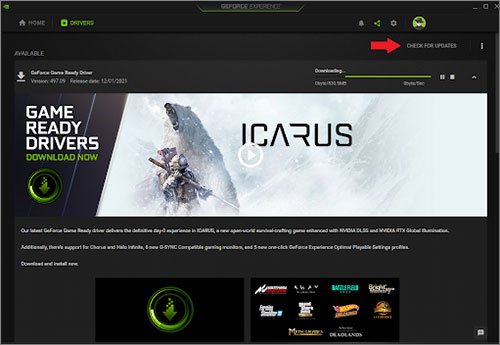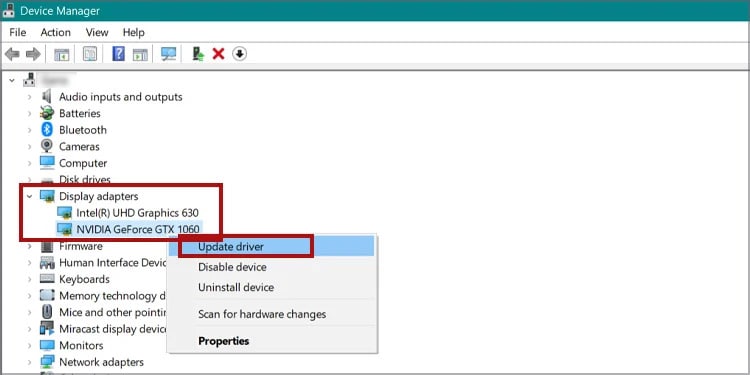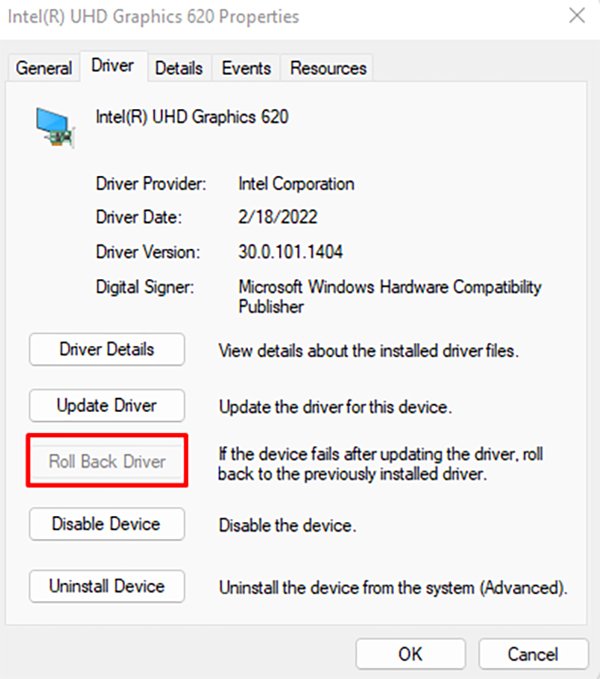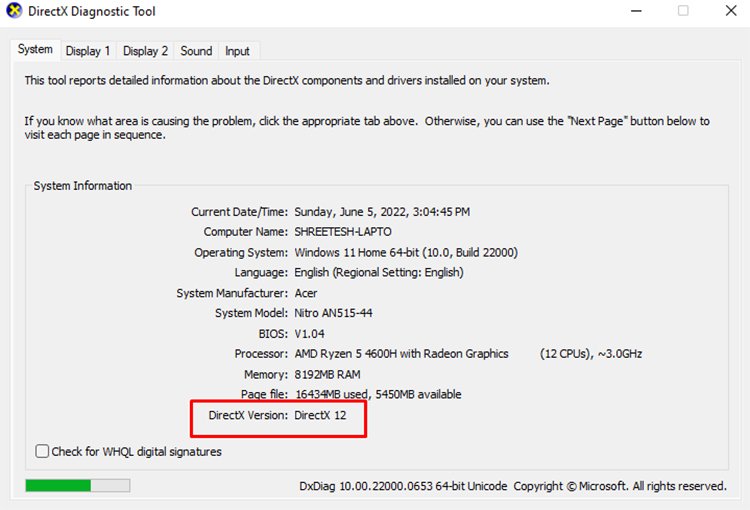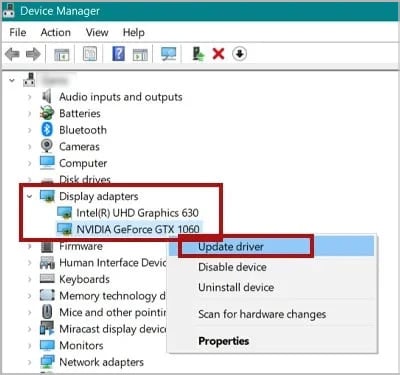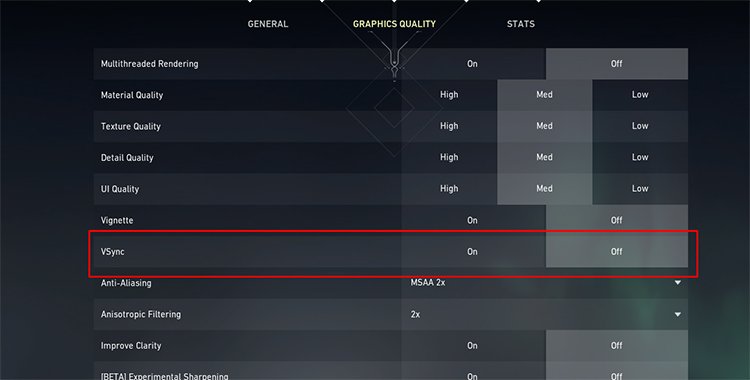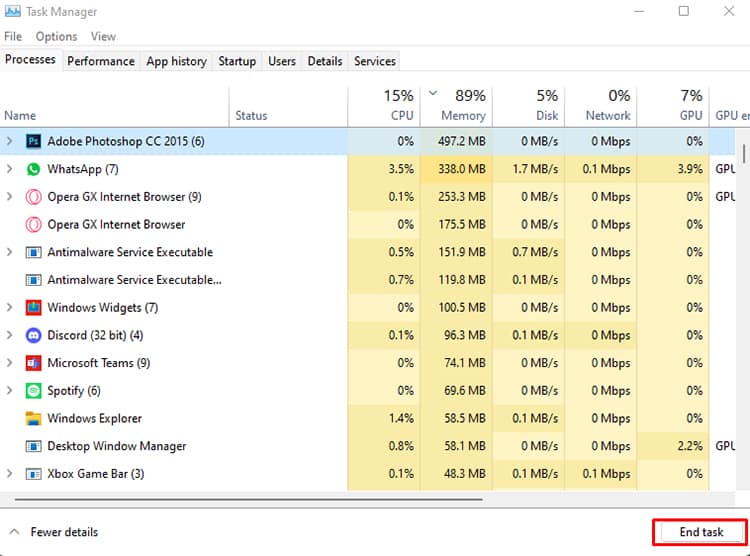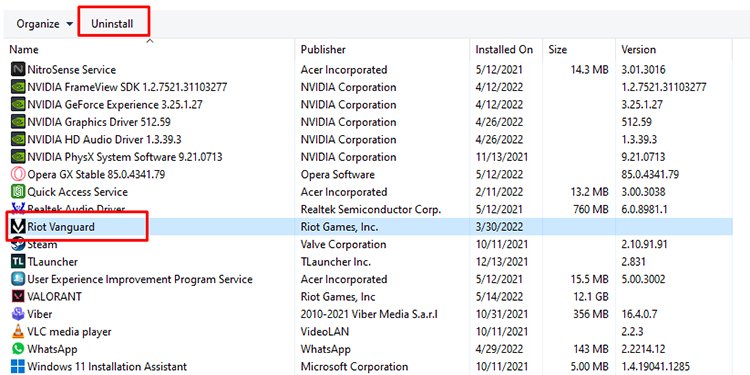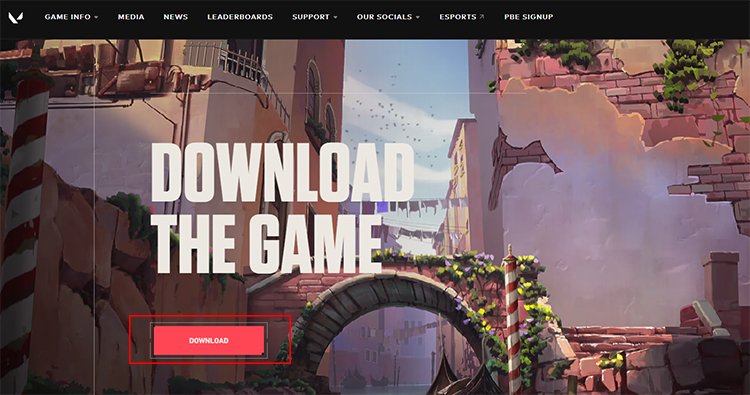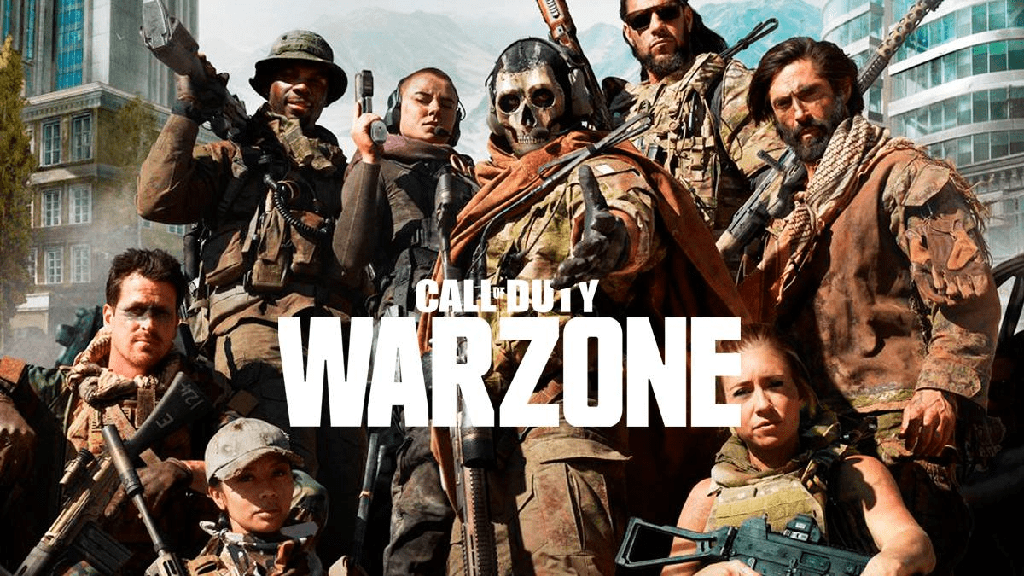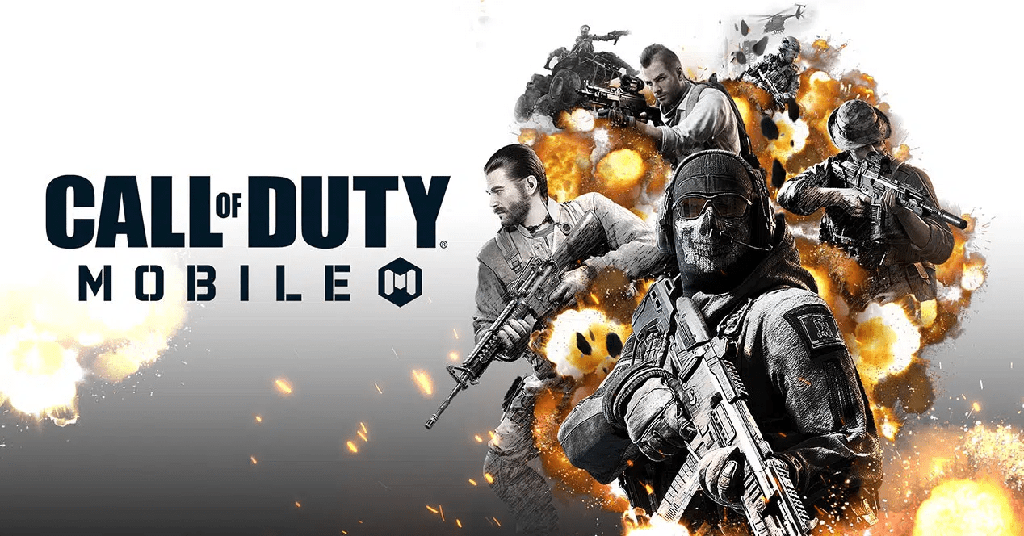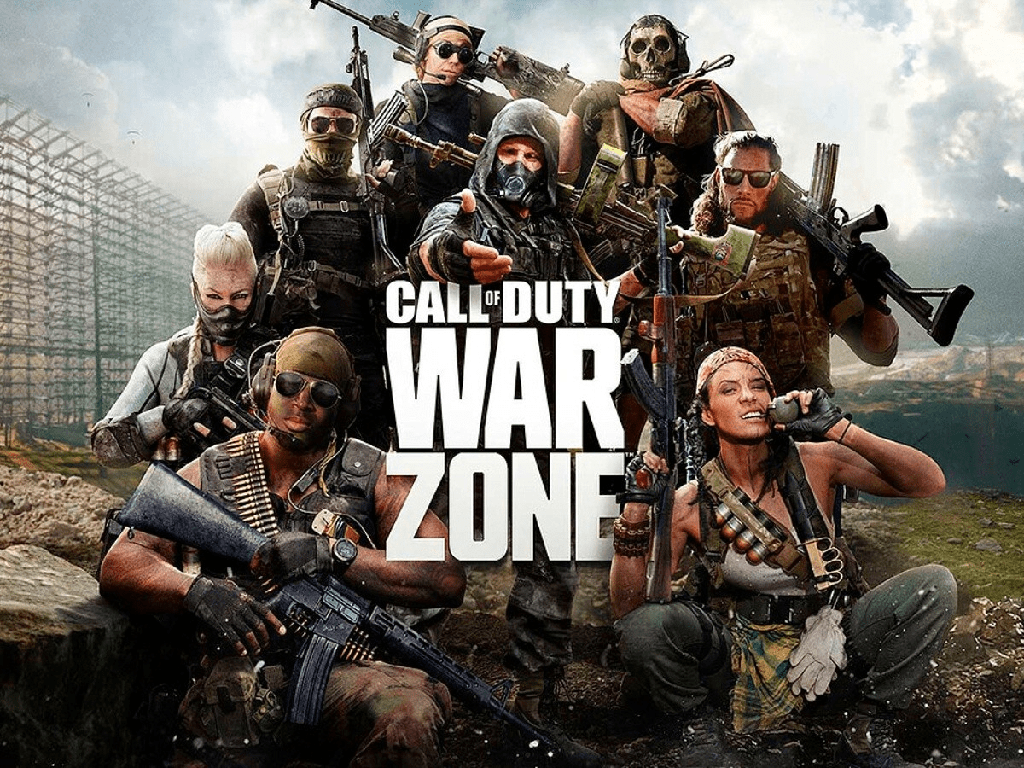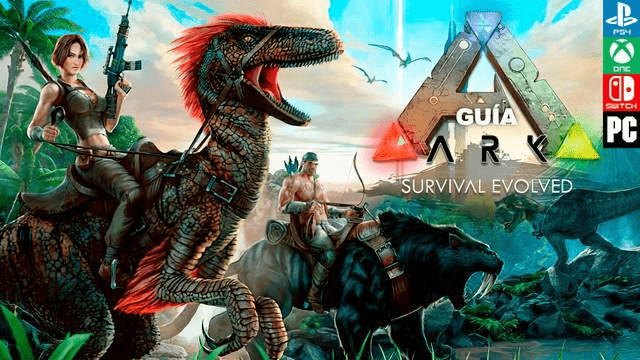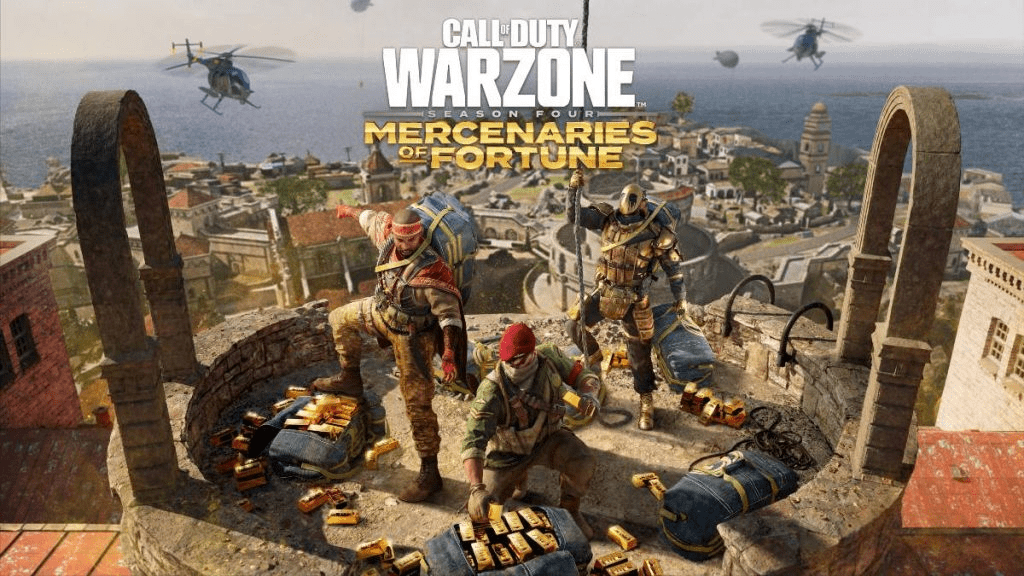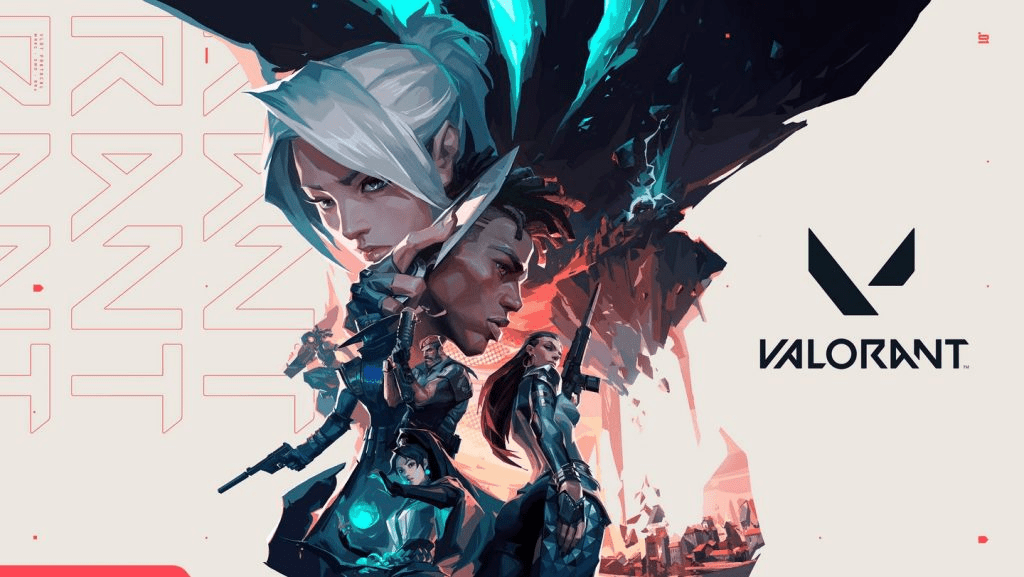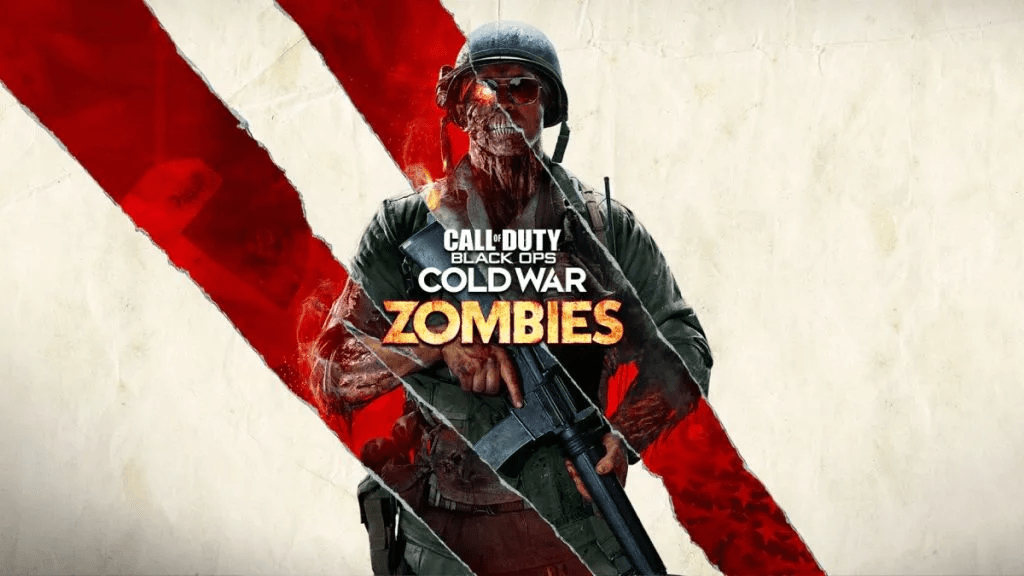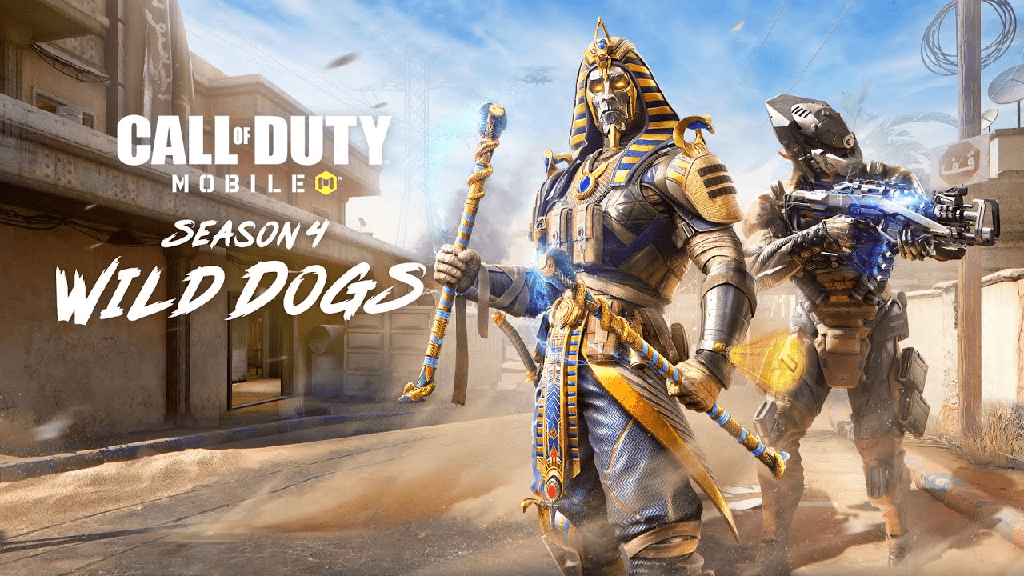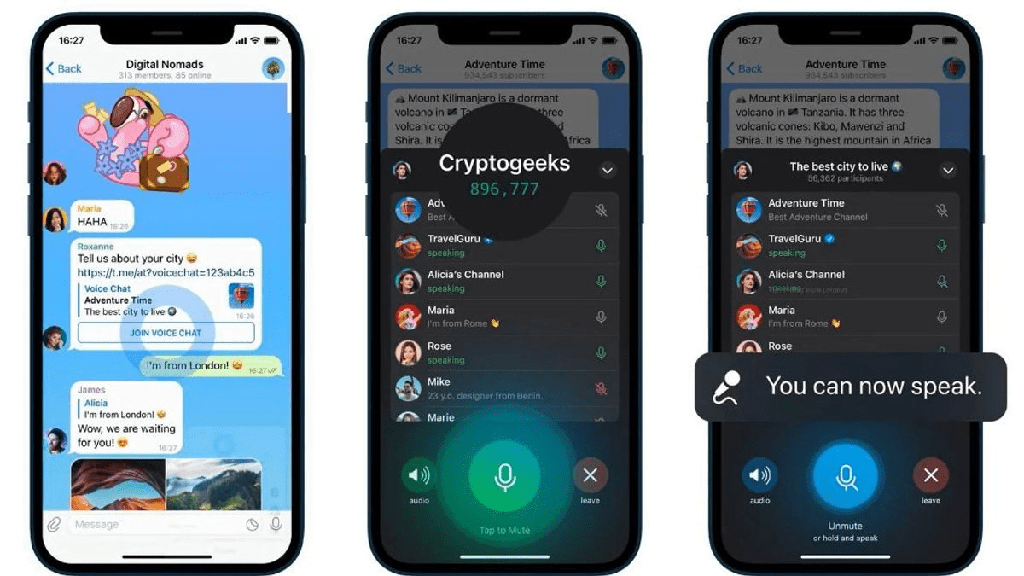Valorant es un juego competitivo de disparos en primera persona que se lanzó en junio de 2020. Desde entonces, ha podido acumular una gran cantidad de jugadores, desde jugadores profesionales de CS: GO hasta jugadores nuevos en el género FPS.
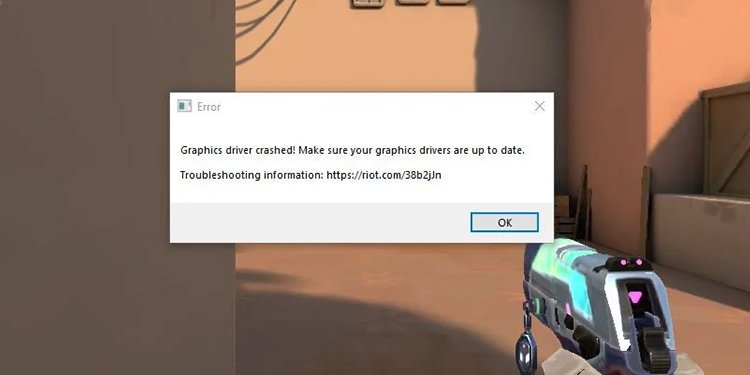
Sin embargo, puede haber algunos problemas que puedes enfrentar mientras juegas. Y uno de los problemas que podemos ver es cuando su controlador de gráficos falla mientras juega a Valorant.
Si usted también es alguien cuyo controlador de gráficos falló en Valorant, puede continuar leyendo para encontrar las mejores soluciones para abordar su problema.
Arreglando el bloqueo del controlador de gráficos en Valorant
Existen diferentes métodos que puede utilizar para solucionar el problema al que se enfrenta. Pero antes de pasar a las correcciones, es mejor asegurarse de que el juego esté usando la GPU correcta (si su PC/portátil tiene varias GPU).
Además, también puede intentar reiniciar su PC para omitir la posibilidad de un error de inicio. Si todo parece normal, puede pasar a las correcciones que se enumeran a continuación.
Actualizar controlador de gráficos
Si no ha actualizado el controlador de su tarjeta gráfica por un tiempo, es probable que haya una nueva actualización que sea más adecuada para ejecutar el juego. Puede usar la aplicación complementaria de tarjetas gráficas, como la aplicación Nvidias GeForce Experience, para actualizar sus controladores gráficos.
- Abra Buscar, escriba Geforce Experience y presione Enter.
- Vaya a la pestaña Controladores.
- Presiona el botón Buscar actualizaciones.
- Espere hasta que la aplicación encuentre y descargue la nueva actualización.
- Presiona el botón Instalación rápida.
- Reinicie la PC si se le solicita cuando se complete el proceso.
- Ejecute Valorant para verificar si el problema persiste.
Del mismo modo, también puede usar el Administrador de dispositivos para actualizar los controladores de su tarjeta gráfica.
- Haga clic con el botón derecho en el menú Inicio y seleccione Administrador de dispositivos.
- Expanda la opción Adaptadores de pantalla.
- Seleccione la tarjeta gráfica que desea actualizar y haga clic derecho sobre ella.
- Seleccione Actualizar controladores.
- En la nueva ventana que aparece, haga clic en Buscar controladores automáticamente.
- Siga las indicaciones y espere hasta que el proceso se complete por completo.
Actualización del controlador de gráficos revertidos
Si actualizó su controlador de gráficos y luego el juego dejó de funcionar, significa que la nueva actualización no fue totalmente compatible con el juego. Por lo tanto, puede desinstalar la nueva actualización haciendo retroceder el controlador de gráficos.
- Presione las teclas Windows + R en su teclado para abrir el cuadro de diálogo Ejecutar.
- Escriba devmgmt.msc y presione Enter.
- Busque y expanda Adaptadores de pantalla.
- Haga clic derecho en la GPU que desea revertir.
- Vaya a Propiedades.
- Vaya a la pestaña Controlador.
- Presiona el botón Retroceder Drive r.
- Haga clic en Sí en la siguiente ventana emergente que aparece.
- Reinicie su PC una vez que se complete el proceso.
Actualizar DirectX
A menudo, un software DirectX desactualizado puede causar que surja el problema. Si ese es el caso, su mejor opción es actualizar su DirectX usando los pasos a continuación.
- Abra el cuadro de diálogo Ejecutar presionando las teclas Windows + R.
- Escribe dxdiag y presiona Enter.
- En la pestaña Sistema, busque la versión de DirectX.
- Si la versión está actualizada (DirectX 12 a partir de junio de 2022), ignore este método; si no lo está, abra Buscar, escriba Configuración de actualización de Windows y presione Entrar.
- Presione el botón Buscar actualizaciones.
- Presione el botón Descargar e instalar si se le solicita después de que Windows encuentre nuevas actualizaciones.
- Reinicie su dispositivo si se le solicita después de que se complete el proceso.
Reinicie su tarjeta gráfica
También puede desinstalar su tarjeta gráfica y reinstalarla para que desaparezcan los errores que estaban presentes. Puede usar el Administrador de dispositivos para restablecer su tarjeta gráfica.
- Abra el Administrador de dispositivos.
- Expanda la sección Adaptadores de pantalla.
- Haga clic derecho en su GPU y seleccione Desinstalar dispositivo.
- Confirme en la ventana de advertencia.
- Reinicie su PC. Una vez reiniciado, su PC buscará e instalará automáticamente los controladores necesarios.
Usar el modo de ventana en Valorant
Jugar Valorant a pantalla completa puede ser pesado para su GPU, especialmente si es de gama baja. Entonces, para evitarlo, simplemente puede cambiar el juego del modo de pantalla completa al modo de ventana. Presiona Alt + Enter en tu teclado para deshabilitar la pantalla completa.
Desactiva VSync
Si tiene V-sync activado para Valorant, es posible que no solo deje caer su FPS, sino que también puede hacer que su juego sea bastante lacayo. Para apagarlo, sigue estos pasos:
- Iniciar el Juego.
- Vaya a la rueda dentada y seleccione Configuración.
- Dirígete hacia la pestaña Video.
- Ahora, ve a la pestaña Calidad de gráficos.
- Busque y deshabilite V-sync seleccionando el botón de apagado.
Desactivar aplicaciones en segundo plano
Si hay aplicaciones con muchos gráficos ejecutándose en segundo plano, como Adobe Photoshop, Premiere o Lightroom, es posible que obtenga el error que indica que el controlador de gráficos se bloqueó. Por lo tanto, es mejor cerrar todas las aplicaciones en segundo plano.
- Presione Ctrl + Shift + Esc en su teclado para abrir el Administrador de tareas.
- Seleccione la aplicación que desea cerrar.
- Presiona el botón Finalizar tarea ubicado en la parte inferior derecha.
- Repita el proceso para otras aplicaciones que desee cerrar.
- Compruebe si el problema persiste.
Desactivar overclocking
Si está haciendo overclocking en su GPU o su procesador, es muy probable que el controlador de su tarjeta gráfica se bloquee debido a eso. Puede intentar deshabilitar el overclocking y restaurarlo a los valores predeterminados. Una vez que hagas eso, reinicia tu PC e intenta ejecutar el juego.
Reinstalar Valorant
Si ninguna de las soluciones funcionó, tu último intento es reinstalar el juego.
- Abre tu Panel de control.
- Vaya a Programas.
- Abra Programas y características.
- Busque y seleccione Vanguard de la lista y presione el botón Desinstalar ubicado en la parte superior.
- Espere a que finalice el proceso de desinstalación y reinicie su PC.
- Vaya al sitio web oficial de Valorants y descargue el archivo de instalación.
- Ejecute el archivo descargado.
- Espere hasta que se complete el proceso y reinicie su PC.
- Ejecuta el juego para ver si el error persiste.
Si aún ve el problema, es posible que haya algún problema con su GPU, es posible que desee ejecutar un diagnóstico por separado para la tarjeta gráfica o llevarlo a un profesional para una evaluación adicional.
Conclusión
Con suerte, una de las soluciones funcionó para usted y ahora puede jugar Valorant sin ningún problema. Si tiene alguna consulta, no dude en publicarla en los comentarios.